Образовательная программа среднего профессионального образования Комплект контрольнооценочных средств по учебным
 Скачать 0.96 Mb. Скачать 0.96 Mb.
|
|
Языки и системы программирования. Языки высокого и низкого уровня. Язы́к программи́рования — формальная знаковая система, предназначенная для записи компьютерных программ. Язык программирования определяет набор лексических, синтаксических и семантических правил, задающих внешний вид программы и действия, которые выполнит исполнитель (компьютер) под её управлением. Языки программирования низкого уровня. Первые компьютеры приходилось программировать двоичными машинными кодами. Однако программировать таким образом - довольно трудоемкая и тяжелая задача. Для упрощения этой задачи начали появляться языки программирования низкого уровня, которые позволяли задавать машинные команды в понятном для человека виде. Для преобразования их в двоичный код были созданы специальные программы - трансляторы. Языки программирования высокого уровня. Особенности конкретных компьютерных архитектур в них не учитываются, поэтому созданные приложения легко переносятся с компьютера на компьютер. В большинстве случаев достаточно просто перекомпилировать программу под определенную компьютерную архитектурную и операционную систему. Разрабатывать программы на таких языках значительно проще и ошибок допускается меньше. Значительно сокращается время разработки программы, что особенно важно при работе над большими программными проектами. Правила записи выражений и операций. Типы данных. Синтаксис. Типы данных Visual Basic.
Синтаксис. Dim a as Integer Понятие модуля и формы. В Visual Basic весь программный код находится внутри процедур (подпрограмм). Общая структура описания подпрограммы Visual Basic: Sub <имя_подпрограммы> [(<параметры>)] <операторы> End Sub Такие процедуры могут вызываться или самим Visual Basic, или другими процедурами. Вызов подпрограммы выполняется с помощью следующих операторов: Call <имя_подпрограммы> [(<параметры>)]; <имя_подпрограммы> [<параметры>]. Функция построена точно так же, как и процедура, однако результатом работы функции является возвращаемое значение (только одно). Общая структура описания функции следующая: Function <имя_функции> [(<аргументы>)] [As <Тип>] <операторы> <имя_функции> = <выражение> End Function Вызов функции выполняется с помощью оператора; присваивания: <переменная> = <имя_функции> {(<аргументы>)]. Пользовательские типы данных. Содержит данные в определенном пользователем формате. Оператор Structure определяет формат. Формат объявления Объявление структуры начинается с оператора Оператор Structure и завершается оператором EndStructure.Оператор Structure содержит имя структуры, которая является также идентификатором типа данных, определяемых структурой. Другие части кода могут использовать этот идентификатор для объявления переменных, параметров и возвращаемых значений функций в качестве типа данных структуры. Объявления между операторами Structure и EndStructure определяют члены структуры. Уровни доступа к членам Каждый член необходимо объявить с помощью оператора Оператор Dim (Visual Basic) или оператора, определяющего уровень доступа, например, Public (Visual Basic) или Friend (Visual Basic) или Private (Visual Basic). Если используется оператор Dim, то уровень доступа по умолчанию является открытым (Public). Использование форм, событий и методов. Как объекты, так и формы могут выполнять методы и реагировать (откликаться) на события. При каждом изменении размера формы в результате действий пользователя или программным способом инициируется событие Resize (Изменить размер) формы. Это позволяет изменять размеры элементов управления на форме или перемещать их, когда изменены размеры самой формы. Событие Activate (Активизировать) происходит всегда, когда форма становится активной, а событие Deactivate (Деактивировать) - когда активной становится другая форма приложения. Эти события удобны для организации поведения формы при ее инициировании и завершении работы с ней. Например, можно написать код, который в случае события Activate выделит текст в каком-нибудь тeкcтoвoм окне, а в случае события Deactivate внесенные изменения будут сохранены в файле или базе данных. Чтобы сделать форму видимой, следует вызвать метод show (Показать): Form2.Show Вызов метода show имеет тот же эффект, что и установка значения свойства visible (Видимый) формы в True (Истина). Многие из методов формы работают с текстом или графикой. Методы Print (Печатать), Line (Линия), Сircle (Окружность) и Refresh (Обновить) полезны для печати или рисования непосредственно на поверхности формы. Свойство Container Свойство container (Набор) используется для изменения набора объектов внутри формы. Следующие элементы управления могут содержать другие элементы управления: Рамка Графическое окно Использование управляющих элементов. Элемент управления ADO Data Элемент управления ADO Data (рис. 1) обеспечивает связь между поставщиком данных OLE DB (OLE DB Provider) и элементами управления, обладающими свойством DataSource (CheckBox, ComboBox, Image, Label, ListBox, PictureBox и TextBox). Рис. 1 ADO Data может применяться в следующих случаях: для связи с локальной или удаленной базой данных; для открытия (просмотра) заданной таблицы в базе данных или определения группы записей, основанных либо на SQL-запросе, либо на хранящейся процедуре; для передачи значений полей данных в связанные с данными элементы управления; для обновления базы данных. ADO Data добавляется к формам аналогично любому другому элементу управления, причем их количество в форме не ограничено. Однако следует помнить о том, что данный элемент управления является ресурсоемким: ему требуется по крайней мере два соединения для первого компонента и по одному для каждого последующего. Составление программ циклической структуры. Операторы циклов В языке VB существует 3 вида циклов: 1) цикл с параметром или цикл типа for; 2) цикл с предусловием или цикл типа while, 3) цикл с постусловием или цикл типа do ... while . Во всех этих циклах условие продолжения цикла заключается в круглые скобки. В циклах типов for и while повторяющаяся часть состоит из одного оператора, если требуется выполнить в цикле несколько операторов, они заключаются в фигурные скобки, образуя составной оператор. В цикле с постусловием тело цикла помещается между словами do и while. В отличие от цикла с предусловием, цикл с постусловием выполнится хотя бы один раз. Циклы с пред- и постусловием продолжаются, если условие продолжения истинно. Логические операторы и операторы сравнения If...Then, SelectCase. Конструкция If...Then...Else аналогична конструкции If...Then, но позво-ляет задать действия, исполняемые как при выполнении условий, так и в слу-чае их невыполнения. Конструкция имеет следующий синтаксис: If условиеThen конструкции для обработки истинного условия Else конструкции для обработки ложного условия End If Ключевые слова If и End If имеют тот же смысл, что и в конструкции If...Then. Если заданное в конструкции условие не выполняется (результат проверки равен False) и конструкция содержит ключевое слово Else, Visual Basic выполнит последовательность конструкций, расположенных следом за Else. После чего управление перейдет к конструкции, следующей за End If. Например: If x >= 0 Then Label1.Text = "Значение больше или равно 0" Else Label1.Text = "Значение меньше 0" End If Конструкция Select Case позволяет обрабатывать в программе несколько условий. Она аналогична блоку конструкций If...Then...Else. Эта конструкция состоит из анализируемого выражения и набора операторов Caseна каждое возможное значение выражения. Работает данная конструкция следую- Основы программирования в Visual Basic 2010 65 щим образом. Сначала Visual Basic вычисляет значение заданного в конструкции выражения. Затем полученное значение сравнивается со значениями, задаваемыми в операторах Case конструкции. Если найдено искомое значение, выполняются команды, приписанные данному оператору Case. После завершения выполнения конструкций управление будет передано конструкции, следующей за ключевым словом End Select. Синтаксис конструкции Select Case следующий: Select Case сравниваемоеЗначение Case значение1 операторы1 Case значение2 операторы2 ... Case Else операторыN End Select В начале конструкции расположены ключевые слова Select Case, указываю-щие, что находящийся рядом с ними параметр сравниваемоеЗначение будет проверяться на несколько значений. Затем в конструкции размещены группы команд, начинающиеся с ключевого слова Case. Если параметр сравниваемое-Значениеравно значению, указанному в текущем операторе Case, то будут выполняться команды, расположенные между этим и следующим ключевым словом Case. Конструкция может содержать любое количество ключевых слов Caseс соответствующими им блоками операторов. Если ни одно значе-ние не подошло, будут выполнены операторы, следующие за ключевыми словами Case Else. Ключевые слова Case Elseмогут быть опущены. Обзор структуры цикла. Использование Do...Loop, Использование For...Next. Цикл, задаваемый конструкцией Do...Loop, выполняется до тех пор, пока ис-тинно задаваемое в цикле условие. Синтаксис конструкции Do...Loop имеет следующий вид: Do While условие операторы Loop Аргумент конструкции условиеявляется логическим выражением, значение которого проверяется перед каждым проходом цикла. Если это значение рав-но True, выполняется последовательность команд, которые расположены ме-жду Do Whileи ключевым словом Loop. Эти конструкции образуют тело цик-ла. Если при очередном проходе цикла условиеравно False, происходит вы-ход из цикла и управление передается конструкции, следующей за Loop. Возможна ситуация, при которой операторы цикла не выполняются ни разу. Она возникает в том случае, если при первой проверке условие оказывается ложным. Конструкция For...Next выполняет последовательность команд определенное число раз. Такую конструкцию называют циклом, а выполняемые ею про-граммные коды — телом цикла. Синтаксис конструкции For...Nextследующий: For счетчик[As типДанных] = начЗначениеTo конЗначение[Step шаг] операторы Next [счетчик] Первый аргумент конструкции счетчикопределяет имя переменной, которая будет "считать" количество выполненных циклов. Эту переменную можно объявить прямо в конструкции. Параметр начЗначение указывает числовое значение, которое присваивается переменной-счетчику перед первым прохо-дом цикла. Цикл выполняется до тех пор, пока значение счетчика не превы-сит конечное значение, указанное после ключевого слова To. После каждого прохода значение счетчика изменяется на величину шаг, указанную после ключевого слова Step. Ключевое слово Next обозначает конец тела цикла и является обязательным. Перед каждым проходом цикла Visual Basic сравнивает значения счетчика и аргумента конЗначение. Если значение счетчика не превышает установленно-го значения конЗначение, выполняются конструкции тела цикла. В противном случае управление переходит к следующей за Next конструкции. Работа с логическими операторами и операторами сравнения. Над условными выражениями можно выполнять действия логической мате-матики (логические операции), а именно: AND(И) — возвращает значение True, если все участвующие в операции выражения имеют значение True. В остальных случаях возвращается зна-чение False; OR(ИЛИ) — возвращает значение True, если хотя бы одно из участвующих в операции выражений имеет значение True. В случае, когда все выраже-ния имеют значение False, возвращается значение False; XOR(исключающее ИЛИ) — возвращает значение True, если только одно из участвующих в операции выражений имеет значение True. В остальных случаях возвращается значение False; NOT(НЕ) — операция отрицания. Возвращает обратное значение для зна-чения выражения, т. е. если выражение равно True, то возвращается False, и наоборот, если значение выражения равно False, то возвращается значе-ние True. Написание кода с использование операторов и циклов. Разложить по этапам написание программ с использованием циклов. Какие циклические конструкции бывают. Операторы, какие они бывают. Отслеживание и анализ ошибок. Ошибки в программе могут быть синтаксическимиили смысловыми. Синтак-сические ошибки наиболее очевидны. Они возникают, если код написан без соблюдения правил языка программирования. Эти ошибки обнаруживают- ся компилятором, который выдает соответствующее сообщение. В Visual Basic 2010 такие сообщения отображаются в окне Error List(Список оши-бок). В них указаны номер строки, файл, в котором обнаружена ошибка, и краткое ее описание. Обнаружение и исправление данных ошибок является достаточно легким и быстрым. В набор инструментария отладки Visual Basic 2010 входят такие основные инструменты, как: панель инструментов Standard(Стандартная), а также Debug(Отладка) с кнопками выполнения команд для отладки приложения; окно Immediate Window(Окно непосредственного выполнения), предна-значенное для непосредственного ввода команд, требующих немедленного выполнения; окно Watch (Наблюдение), служащее для просмотра значений выражений, включенных в список просмотра; окно Locals(Локальные переменные), предназначенное для просмотра значений переменных; редактор кода со встроенными возможностями просмотра переменных, констант, свойств, выражений при отладке приложения в точках останова и пошаговом выполнении приложения; окно Call Stack(Стек вызовов) для просмотра вызванных, но незавершен-ных процедур. Обзор стандартных элементов. Помимо индивидуальных свойств, каждый элемент управления содержит общие для большинства свойства. В табл. 4.1 перечислены наиболее часто используемые свойства элементов управления.  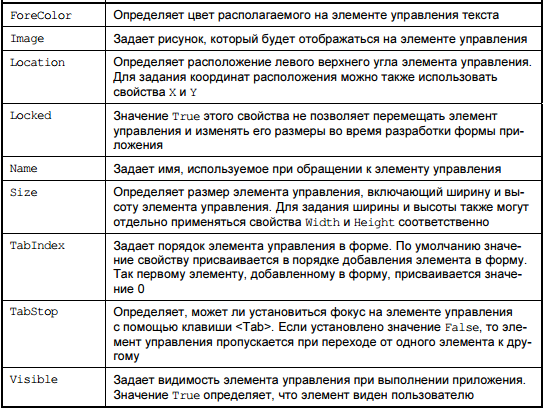 Дополнительные возможности стандартных элементов. А. Использование в форме графики. Б. Полосы прокрутки. В. Таймер. Г. Задание даты. Д. Вкладки. Е. Элемент управления SplitContainer. Ж. Элемент управления TabelLayoutPanel. З. Индикатор прогресса. И. Ползунок. К. Гиперссылка. Л. Элемент управления NotifyIcon. М. Элемент управления TreeView и ListView. Использование ComboBox и ListBox. Списки типа ComboBox называют раскрывающимися или полями со спи-ском. Оба названия верны. Раскрывающимися их называют потому, что для выбора значения из списка сначала необходимо список открыть, нажав кноп-ку со стрелкой, расположенную с правой стороны поля ввода. Второе назва-ние — поле со списком — они получили из-за того, что по своим функциям список типа ComboBox совмещает функции списка ListBox и поля ввода TextBox.Иными словами, из списка ComboBox данные можно не только выби-рать, но и вводить новое значение в находящееся в верхней части поле ввода. Использование списков ComboBox позволяет представлять большой объем информации, экономя при этом место в форме. Элемент управления ListBox, размещенный в форме, представляет собой список, из которого пользователь может выбрать одно из предложенных значений. Значения в списке могут размещаться в одну или несколько колонок в зависимости от значения свойства MultiColumn. Если элементы списка распо-ложены в нескольких колонках, с помощью свойства ColumnWidth можно из-менить заданную по умолчанию ширину колонок. В том случае, если элементы списка не помещаются в выделенную для них в форме область, появляются полосы прокрутки, позволяющие просмот- реть весь список. Чтобы полоса прокрутки элемента управления ListBox всегда отображалась, необходимо присвоить значение Trueсвойству ScrollAlwaysVisible. Возможность частичного отображения элемента списка задается с помощью свойства IntegralHeight. Если указано значение True, то в списке может ото-бражаться только строка целиком. Написание функций. Процедуры Functionв отличие от процедур Subмогут возвращать значение в вызывающую процедуру. Синтаксис процедуры Functionимеет следующий вид: уровеньДоступностиFunction имяПроцедуры(аргументы) [As тип] операторы End Function В качестве уровня доступности может быть указано Public, Protected, Friend, Protected Friendили Private. Процедуры Function, как и переменные, имеют тип, задаваемый с помощью ключевого слова As. Если тип процедуры не задан, по умолчанию ей при-сваивается тип Object. Тип процедуры определяет в свою очередь тип возвращаемого ею значения. Возвращаемым значениемназывается значение, которое функция передает обратно в вызвавшую ее программу. значение присваивается самому имени функции один или несколько раз по ходу выполнения процедуры. Управление (и, соответственно, возвра-щаемое значение) не будет передано в программу, вызвавшую функцию, до тех пор, пока не выполнится Exit Functionили End Function; использованием оператора Return, чтобы определить возвращаемое значе-ние с немедленной передачей управления программе, вызвавшей функ-цию. Function Square(ByVal a As Integer) As Integer Square = a ^ 2 End Function Использование в форме графики. PictureBox, ImageList. В Visual Basic для отображения в форме графики используются элементы управления PictureBoxи ImageList. Объект PictureBoxпозволяет разместить на форме графические изображения, а объект ImageListслужит для хранения списка изображений, которые можно расположить на элементах управления формы. Для размещения изображения в форме выполните следующие действия: 1. Перетащите на форму элемент управления PictureBox . С помощью мыши или свойства Sizeзадайте необходимый размер изображения. 2. Для задания имени графического файла предназначено свойство Image. Выберите это свойство в окне Properties(Свойства) и нажмите кнопку с тремя точками, расположенную в правом столбце. Откроется диалоговое окно, позволяющее выбрать графический файл. Элемент управления ImageList является хранилищем графических изо-бражений, для отображения которых в форме необходимо использовать дру-гие элементы управления. Для создания списка графических изображений следует перетащить элемент управления ImageList на форму. Он не будет виден на форме, а разместится в нижней части конструктора формы. Для добавления изображений в список применяется свойство Images элемента управления ImageList. При нажатии кнопки с тремя точками, расположенной справа от названия свойства, открывается диалоговое окно Images Collection Editor(Редактор изображений) — рис. 5.3. В этом окне находятся кнопки Add(Добавить) и Remove(Удалить), позволяющие добавлять графические изображения в список или удалять их из него. При нажатии кнопки Add(Добавить) открывается диалоговое окно открытия файла для выбора соответст-вующего рисунка. После добавления элемента в список он располагается в поле Members(Элементы) окна Images Collection Editor(Редактор изобра-жений). Слева от названия элемента указан его индекс, а в правой части окна выводятся свойства изображения, такие как разрешение, размер и формат. Для изменения индекса того или иного рисунка необходимо выбрать его в поле Members(Элементы) и с помощью кнопок и переместить в нужное место. Создание программы с использованием полос прокрутки, таймера и заданием даты. На форме можно размещать горизонтальные и вертикальные полосы прокрутки с помощью элементов управления HScrollBarи VScrollBar. Полосы прокрутки встречаются при работе с документами программы Microsoft Word и другими программными продуктами, работающими в среде Windows. Они также используются в многострочных текстовых полях и списках, в которых информация целиком не помещается. Элементы управ-ления VScrollBar и HScrollBar отличаются от полос прокрутки, встроенных в перечисленные элементы, т. к. они существуют самостоятельно и применя-ются для элементов, не имеющих собственных полос прокрутки, или группы элементов. В Visual Basic существует элемент управления, который обрабатывает дан-ные системных часов. Этот объект называется таймером. Его можно приме-нять для выполнения определенных действий через заданный интервал вре-мени. Для размещения в форме таймера используется элемент управления Timer. Событие Tick таймера наступает через каждый установленный в свойстве Intervalпромежуток времени. В процедуре обработки данного события не-обходимо определить действия, выполняемые с заданной частотой. Для запуска и останова таймера помимо свойства Enabledможно использо-вать методы Startи Stop. В Visual Basic существуют элементы управления MonthCalendarи DateTimePicker, позволяющие работать с датами. Объект MonthCalendarпред-ставляет собой календарь, с помощью которого можно выбрать некоторый диапазон дат. Элемент управления DateTimePickerимеет вид текстового поля с расположенной справа кнопкой, при нажатии которой открывается кален-дарь. Этот элемент управления, как правило, используют для экономии места на форме и при выборе одной даты. Создание вкладок, индикатора прогресса, ползунка. Visual Basic позволяет создавать формы, содержащие несколько вкладок. Объекты данного типа удобно использовать в том случае, когда необходимо разместить большой объем информации или когда для удобства работы тре- буется основную, наиболее часто используемую информацию, сгруппировать в одном месте, отделив ее от менее важной информации. Для создания вкладок в форме предназначен элемент управления TabControl .Рассмотрим размещение данного элемента в форме и настройку его свойств: 1. Откройте форму, в которой хотите создать вкладки. 2. Нажмите кнопку TabControlна панели элементов управления. 3. Установите указатель в форму и, удерживая кнопку мыши в нажатом со-стоянии, переместите курсор по диагонали так, чтобы получилась рамка размером с форму. 4. Откройте окно свойств созданного объекта. Для добавления вкладок вы-берите свойство TabPagesи нажмите кнопку с тремя точками, расположен-ную справа. 5. В открывшемся диалоговом окне TabPage Collection Editor(Редактор вкладок) с помощью кнопки Add(Добавить) добавьте необходимое коли-чество вкладок. 6. В этом же окне можно настроить свойства вкладок. Для этого выберите в поле Members(Элементы) нужную вкладку, а с помощью расположенной справа области задайте требуемые значения для свойств. Например, ис-пользуя свойство Text, задайте заголовки вкладок. 7. Нажмите кнопку OKдля закрытия диалогового окна. Некоторые операции вашего приложения могут выполняться довольно про-должительное время. Это может быть, например, обработка большого масси-ва данных или сложная выборка из базы данных, содержащей огромное ко-личество записей. В подобной ситуации пользователь начнет нервничать, не зависла ли программа. Работу продолжительных задач можно сопровождать отображением на экране индикатора процесса выполнения, используя для этого стандартный элемент управления ProgressBar. Элемент управления TrackBar представляет собой ползунок, позволяю-щий вводить в программу числовые значения. Свойство TickStyle задает расположение делений на линейке ползунка и может принимать следующие значения: Both— деления расположены по обеим сторонам ползунка; BottomRight— у горизонтального ползунка деления расположены снизу, у вертикального — справа; None— деления у ползунка отсутствуют; TopLeft— у горизонтального ползунка деления расположены сверху, у вертикального — слева. Гиперссылки. Список. Для создания гиперссылок используется элемент управления LinkLabel , представляющий собой усовершенствованный элемент Label, т. е. обладаю-щий всеми свойствами элемента Labelи имеющий специфичные, предназна-ченные для создания гиперссылок, свойства. Каждая гиперссылка может вы-полнять различные функции в приложении. Например, она может использо-ваться в качестве ссылки на сайт в Интернете или для открытия новой формы. Элемент управления LinkLabelможет содержать одну или более ссылок и в зависимости от этого различают способы настройки данного элемента. Рас-смотрим каждый случай отдельно. Элемент управления ListView представляет собой список элементов с ис-пользованием пиктограмм, аналогичный используемому в правой части окна Проводника. В зависимости от свойства Viewсписок может принимать следующий вид: Details(Таблица), LargeIcon(Крупные значки), List(Список), SmallIcon (Мелкие значки), Tile(Плитка). Чтение и запись файла. Класс FileStream. Для выполнения основных операций с файлами, такими как получение ин-формации о файле, создание нового файла, удаление, копирование и переме-щение, предназначены классы Fileи FileInfo. Класс Fileсодержит статические методы, при вызове которых требуется ука-зание в качестве параметра имени файла. При работе с классом FileInfo с помощью конструктора создается представляющий конкретный файл экземпляр класса. При работе с текстовыми файлами, например, при записи в них информации и считывании данных, используются классы FileStream, StreamReader, StreamWriter. Для выполнения бинарных операций с файлами применяются классы BinaryReaderи BinaryWriter. Класс FileStream, который является производным от абстрактного класса Stream, поддерживает операции синхронного и асинхронного открытия, чте-ния и записи последовательности байтов в файл. Класс имеет следующий конструктор: Sub New(ByVal pathAs String, ByVal modeAs FileMode, ByVal accessAs FileAccess, ByVal shareAs FileShare, ByVal bufferSizeAs Integer, ByVal useAsyncAsBoolean) _ As FileStream где: path— полное имя файла, включающее само имя файла и путь к нему; mode— режим доступа к файлу. Может принимать значения, указанные в табл. 7.4; access— тип доступа к файлу. Определяет характер действий с файлом (чтение или запись данных). Может принимать значения: Read(Чтение), Write(Запись) или ReadWrite(Чтение и запись). Этот параметр можно 238 Глава 7 опустить, тогда по умолчанию тип доступа будет принимать значение ReadWrite; Считывание данных из текстового файла. Для считывания данных из текстового файла используется класс StreamReader, наследуемый от абстрактного класса TextReader. Он имеет сле-дующие основные конструкторы: Sub New(ByVal pathAs String, ByVal encoding As Encoding) Sub New(ByVal streamAs Stream, ByVal encoding As Encoding) где: path— полное имя файла, включающее само имя файла и путь к нему; stream— поток для чтения; encoding— кодировка знаков. Может принимать одно из значений пере-числения Encoding: ASCIIEncoding (Кодировка 7-разрядными ASCII-зна-ками), UnicodeEncoding (Кодировка в виде двух последовательных симво-лов), UTF7Encoding (Кодировка UTF-7) и UTF8Encoding(Кодировка UTF-8). Параметр можно опустить. Продемонстрируем примеры создания объекта класса: Dim streamReader1 As New StreamReader ("C:\MyFile.txt") Dim fileStream As New FileStream("C:\MyFile.txt", FileMode.Open) Dim streamReader2 As New StreamReader(fileStream) Запись данных в текстовый файл. Класс StreamWriter, производный от абстрактного класса TextWriter, предна-значен для записи текстовых данных и имеет следующие основные конструк-торы: Sub New(ByVal pathAs String, ByVal appendAs Boolean, ByVal encodingAs Encoding) Sub New(ByVal streamAs Stream, ByVal encoding As Encoding) где: path— полное имя файла, включающее само имя файла и путь к нему; stream— поток для записи; append— определяет, будет ли файл перезаписываться в случае указания существующего файла. Если указано значение True, файл создается или дописывается. Параметр можно опустить; encoding— кодировка знаков. Может принимать одно из значений пере-числения Encoding: ASCIIEncoding(Кодировка 7-разрядными ASCII-зна-ками), UnicodeEncoding(Кодировка в виде двух последовательных симво-лов), UTF7Encoding(Кодировка UTF-7) и UTF8Encoding(Кодировка UTF-8). Параметр можно опустить. Продемонстрируем примеры создания объекта класса StreamWriter: Dim streamWriter1 As New StreamWriter("C:\MyFile.txt", true) Dim fileStream As New FileStream("C:\MyFile.txt", FileMode.Append) Dim streamWriter2 As New StreamWriter(fileStream) Открытие и создание файла для чтения и записи. Для получения объектов классов FileStream, StreamReaderи StreamWriter можно воспользоваться перечисленными в табл. 7.8 методами класса File. Класс FileInfo имеет аналогичные методы за тем исключением, что имя фай-ла задается при создании экземпляра класса, и поэтому в методах параметр Path отсутствует. Эталоны ответов на теоретические задания: по дисциплине «Дискретная математика»
| |||||||||||||||||||||||||||||||||||||||||||||||||||||||||||||||||||||||||||||||||||||||||||||||||||||||||||||||||||||||||||||||||||||||||||||||||||||||||||||||||

 (A), которое истинно, если A – ложно, и ложно, если A – истинно.
(A), которое истинно, если A – ложно, и ложно, если A – истинно. B (читается "A и B"), которое истинно тогда и только тогда, когда A, B – истинно.
B (читается "A и B"), которое истинно тогда и только тогда, когда A, B – истинно.